HandyCache/FAQ
Преимущество НС перед собственным кэшем браузера?
[править]Главное преимущество НС — это то, что кэш этот общий на все браузеры установленные на вашем компьютере. То есть например, если вы используете браузер Opera для постоянного серфинга, но известно, что некоторые странички неправильно отображаются в Opera. Вы запускаете Internet Explorer и снова закачиваете информацию, которую вы только что скачали в Opera. НС эту ситуацию исключает.
У разных браузеров свои алгоритмы наполнения, использования и очистки кэша. Пользователь зачастую не имеет информации об этих алгоритмах, а о возможности управлять этими алгоритмами можно только мечтать. Все будет по другому при использовании НС, эти алгоритмы определяются списками правил.
Какова логика программы? Где посмотреть описание Списков?
[править]В программе есть несколько Cписков для управления контентом. По порядку:
- Белый список — правило, сработавшее в этом списке, отменяет проверку других списков (опций). Можно настроить, на отключение каких списков будет влиять правило из Белого списка.
- Переадресация (ранее URL-конвертор) — позволяет убрать из URL лишнее и сделать редирект на получившийся URL. Алгоритм работы подробно описан далее в соответствующем вопросе FAQ-а.
- Черный список — позволяет вам запрещать доступ к URL, которые задаются маской либо регулярными выражениями. Черный список полезен когда вам нужно например избавится от назойливой рекламы на часто посещаемых вами ресурсах.
- Только из кэша — позволяет брать заданные файлы только из кэша. Если такого файла нет в кэше, то URL вообще не загружается (вы увидите в браузере красный «крестик»). В Опере это реализовано уже давно, но только для картинок. Позволяет закачать всю графику с нужного вам форума (а также *.css и *.js), просто отключив этот список из контекстного меню программного значка в трее. После этого можно включить этот режим, и быть уверенным что картинки всегда будут грузится из кэша. А если вдруг один из новичков форума вставит картинку на 1.5 мегабайта в свой ответ, вы не будете громко ругатся матом потому что НС её не загрузит. Правда картинки не всегда можно распознать по URL, когда расширение у файла отсутствует, по этому НС не может догадаться что это картинка и её загрузит. Будем ждать когда автор реализует обработку MIME-типов, как это сделано в Опере.
- Не обновлять — этот список позволяет не обновлять файлы, которые уже есть в кэше. Если файла в кэше нет, то он грузится из Инета. Вы можете игнорировать TTL (time to live — время жизни) объекта, так как скрипты и таблицы стилей, а тем более картинки обновляются очень редко, то вставив сюда эти расширения, вы сэкономите трафик. В колонке «Критерий свежести» можно задать «время жизни» каждого объекта отдельно (опция «Не обновлять свежие файлы» должна быть включена). Подробнее про алгоритм работы списка читайте далее в соответствующем вопросе FAQ-а.
- Запись в кэш — этот список заставляет НС кэшировать объекты указанные в списке в свой кэш. Обычно это странички, таблицы каскадных стилей и javascripts. В принципе можно вместо трех отдельных правил, написать одно .* то есть кэшировать все!
- Преобразование URL — служит для записи URL в кэш c отбрасыванием ненужных частей URL-а (SID-ов, доменов 3 уровня и т. п.), либо для изменения папки, в которую будут записываться файлы сайта. Например, на некоторых форумах каждому входу присваивается свой SID, а список «Преобразование URL» позволяет не качать каждый раз неизменившуюся страницу, а взять её из кэша. Подробнее читайте далее в соответствующем вопросе FAQ-а.
Подробнее о назначении списков можно прочесть на странице: Списки.
Как добавить правило в Список HC?
[править]Правила в списках принимаются в двух форматах:
- Регулярные выражения (RegExp);
- Выражения вида +*.ad?/php.*, где символ: * — означает любое количество любых символов, символ: ? — означает 1 любой символ. Правила, оформленные во втором формате, должны начинаться с символа: + .
Что такое Регулярные выражения (RegExp)?
[править]RegExp — Regular Expression или регулярные выражения — это средство произвести некоторые действия над текстом. Небольшое количество управляющих элементов регулярных выражений дает огромный набор средств, чтобы среди текста выделить/найти нужные части. Действия: копирование найденных кусков текста в переменную, удаление их из текста или замена. Подробности спрашиваем у Google . Или читаем в Википедии .
Также можете скачать небольшое Руководство по RegExp (593 kb). Изложены основы достаточно простым и понятным языком.
Как восстановить испорченные списки?
[править]В папке НС есть фалы имя_списка.lso. Это резервные копии списков. Нужно переименовать имя_списка.lso --> имя_списка.lst
Когда объект кэша обновляется?
[править]Цитата mai62:
Иными словами:
Обновление проверяется, если URL не попал в Чёрный список, Только из кэша и Не обновлять, либо попал в Белый список.
Что такое «свежий файл»?
[править]Это файл, если он уже есть в кэше, имеющий TTL (время жизни), которое задается в колонке «Критерий свежести» списка «Не обновлять». Задав, например, 8760 часов, тем самым вы зададите время жизни кэшируемых объектов равное 365 дням. Чем мне нравится этот режим? (этот вопрос всегда задают). А дело в том, что я хочу сам задавать «время жизни» разных объектов кэша. Ну а нажать горячую клавишу для отключения данной опции, я всегда могу…
Каков порядок работы Списков? Есть схема?
[править]
Примечание:
- Списки HandyCache выделены желтым фоном. В каждом списке проверяется условие: «Список включен и URL соответствует хотя бы одному из включенных правил?».
- В «Белом списке» можно выборочно отменить проверку других списков. На схеме показана ситуация, когда сработавшее правило «Белого списка» отменяет проверку списков: «Переадресация», «Черный список», «Только из кэша» и «Не обновлять».
Подробнее о работе «Белого списка» читайте на странице: Белый список. - При проверке условия «Файл в Инете „большой“?» происходит запрос файла из Интернета и сравнение HTTP-заголовка «Content-Length» с предельным размером, заданным в настройках HC для «больших файлов» (опция должна быть включена).
Как работают исключения из правил?
[править]Каждое исключение работает только с тем правилом, в строке которого оно находится.
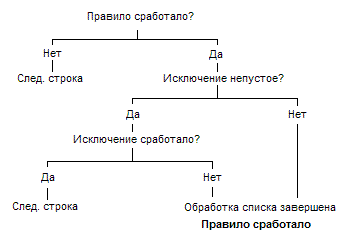
Установил НС, а в мониторе нет записей! В чем проблема?
[править]Значит не настроен браузер для работы с НС. Для работы через НС необходимо прописать адрес proxy-сервера в настройках браузера: 127.0.0.1:port, где port — цифра в настройках НС на вкладке «Общие/Доступ».
В Internet Explorer адрес прокси необходимо прописывать не только в параметрах сети но и в настройках текущего подключения удаленного доступа.
При попытке открыть любую страницу в браузере появляется окно, где требуется ввести имя и пароль пользователя! Почему?
[править]Проверьте настройки пользователей HC в окне «Общие / Доступ». Если HC и браузер находятся на одном компьютере, то в «Доступе» обязательно должна быть строка:
| Разрешить | Имя | Пароль | IP |
|---|---|---|---|
| V | local | _ | 127.0.0.1 |
Эта запись всегда присутствует после первой установки программы. Если её нет, значит Вы её удалили, либо не выполнили установку а просто скачали и запустили последний ехе-файл текущей версии.
Поставил НС, а картинки не грузятся!!! Почему?
[править]«Виноват» список «Только из кэша». Пока вы не поняли суть этого режима, можете выключить на нём галочку — немного попользовавшись НС, вы сами её включите. Или используйте горячую клавишу отключения режима «Только из кэша» во время загрузки рисунка (страницы).
Также проверьте, что в настройках браузера включена загрузка изображений.
HC постоянно запрашивает на сервере картинки и получает ответ «304 Not Modified»! Процент «экономии» очень низкий! Почему?
[править]«Виноват» кэш браузера! «Неправильный» браузер (например, IE) видит файл в своем кэше и запрашивает в Инете, изменился он или нет. НС каждый раз транслирует запрос и получает ответ сервера «Not Modified». Сам файл при этом не скачивается и не попадает в кэш HC. Естественно, каждый раз будет тратиться время и трафик на выполнение такого запроса! Чтобы избежать данной ситуации, нужно почистить кэш браузера и уменьшить его размер до минимума (5-10 Мб).
В случае Internet Explorer кроме этого рекомендуется также поставить галочку в «Свойства обозревателя» (вкладка «Дополнительно», раздел «Безопасность») «Удалять все файлы из папки временных файлов Интернета при закрытии обозревателя». В этому случае кэш будет автоматически чиститься (это не расходует системных ресурсов)! Останутся в кэше только cookies.
Поставил НС, а у меня все картинки грузятся!!! Хотя режим «Только из кэша» включен! Почему?
[править]Вероятно, что у вас браузер Opera или Firefox. Обратите внимание на галочки «Отменить для Opera» и «Отменить для Firefox».
Не могу заставить HC кэшировать нужную мне страницу! В чем причина?
[править]Во-первых, проверьте, что в списке «Запись в кэш» есть правило, которое срабатывает на вашем URL, и что ваш URL не попадает под исключение из этого правила или в «Белый список».
Во-вторых, в настройках HC «Кэш / Управление» поставьте галку на опции «Игнорировать No-cache». А также, проверьте значения опций «Не сохранять файлы меньше/больше».
Что означает галка «Только для GET-запросов» в списках «Запись в кэш» и «Не обновлять»?
[править]Когда браузер хочет получить файл, чтобы показать его, он шлет GET-запрос. Когда он отсылает на сервер данные (пост на форуме, заполненную форму и т. д.), используется POST-метод. Какой метод используется видно в логе. Галка нужна, чтобы не кэшировать (и всегда обновлять) данные, полученные POST-методом.
А нельзя ли сделать, чтобы НС хранил кэш в одном файле? А то, знаете ли, фрагментация…
[править]Как сказал автор, «Можно было бы сделать. Только другим пользователям такой кэш наоборот нравится. Им хочется иметь возможность поковыряться там». Кому-то пригодится совет DimanS:
| Качаем http://vdfcrypt.narod.ru создаем виртуальный диск, форматируем, делаем его сжатым и складываем кэш туда, так прикольнее, все это добро хранится в файле образе в сжатом виде. |
Для любителей — можно виртуальный диск еще и зашифровать.
Примечание от автора FAQ: Есть бесплатная программа для создания диска. http://www.truecrypt.org .
А можно найти где-нибудь описание интерфейса со скринами и описанием режимов?
[править]Конечно. На страничке автора программы, как ни странно… :)
Запрошенная страничка не грузится. В мониторе НС — «502 Bad gateway». Почему?
[править]Вот, как mai62 (автор) отвечает на этот вопрос:
В порядке борьбы с этим злом автор ввел в программу новые опции:
| [+] Добавлена возможность задания времени на повторные соединения при ошибке соединения.
[+] Добавлена возможность задания времени на повторные запросы при разрыве соединения без ответа. |
P.S. Если ошибка все равно появляется, автор рекомендует работать через родительский прокси. То есть либо поставить ещё один локальный прокси, например Proxomitron, либо использовать прокси-сервер провайдера.
При заходе на любой сайт HC в Мониторе всегда пишет ошибку «502 Bad Gateway» и ни один сайт не грузится, хотя без HC — проблем нет! В чем причина?
[править]1. Если на компе несколько сетевых адаптеров, то НС может выбрать для работы не тот, что смотрит в инет. В такой ситуации нужно сделать вот что: в файле HandyCache.ini в секции [TMainForm] в ключе NetDevIP_Text= нужно прописать IP нужного сетевого адаптера (например так: NetDevIP_Text=192.168.458.12).
2. Проверьте в HC настройки «Внешнего прокси». Если не используется, то уберите там все галки.
Какие-то страные проблемы с Firefox. Непонятно, что открывается…
[править]Цитата DrHyder :
Почему-то HandyCache не держит настройку (.)* в списке «Только из кэша». После перезапуска программы галочка всегда включена.
[править]Фильтр (.)* (или .*) в списке «Только из кэша» имеет специальное назначение и связан с опцией «Автономная работа/Разрешить». Включение/выключение этой опции включает/выключает фильтр (.)* в списке «Только из кэша». Для чего это нужно? Если ввести исключение для правила (.)*, мы получаем исключение для Автономного режима.
А можно ли НС подсунуть кэш от Cool Proxy? Ну или хотя бы узнать отличия?
[править]Цитата V0lt :
Как изменить стандартную надпись при попадании в «Черный список»?
[править]Цитата gavana :
Как рассчитывается экономия трафика?
[править] Взятое из кэша
ЭКОНОМИЯ = -------------------------------- * 100%
Взятое из инета + Взятое из кэша
Экономия равняется 100 %, если все взято из кэша.
А что будет, если списки будут неприлично огромным? Как это скажется на быстродействии?
[править]До 16-11-2005 об этом никто не хотел даже думать, пока это не сделал пользователь Zeroglif:

Как работает список «Не обновлять»?
[править]
Краткое описание алгоритма работы списка «Не обновлять»:
- Начинаем проверять список сверху.
- Если сработала строка без «Критерия свежести» и
- файл есть в кэше => берем из кэша.
- файла нет в кэше => грузим из Интернета.
- Если сработала строка с «Критерием свежести» и он:
- не просрочен и файл есть в кэше => берем из кэша;
- просрочен или файла нет в кэше => грузим из Интернета.
- Если не сработала ни одна строка (правило), то грузим из Интернета.
«Критерий свежести» можно задать в двух форматах:
- Часы:Минуты — время, в течение которого после загрузки из Инета файл считается свежим;
- Д. М.Г — файл, закачанный раньше указанной даты, считается устаревшим.
Примечание:
- Если файла нет в кэше, то он будет загружен из Инета.
- Снятие галки с опции «Не обновлять свежие файлы» отменяет проверку правил с заполненным полем «Критерий свежести».
- Снятие галки списка «Не обновлять» отменяет проверку всех правил в списке, в том числе и с заполненным «Критерием свежести».
Как работает список «Переадресация»?
[править]Список «Переадресация» ищет в URL строки, указанные в столбце «Правило», и заменяет их на соответствующие строки, указанные в столбце «Замена». Если была произведена хоть одна замена, то HC говорит браузеру, что якобы запрошенный URL отсутствует и предложит новый URL. После чего сам браузер запросит измененный URL.
- Правило — искомая строка в виде RegExp
- Замена — строка для замены, в которой можно использовать подвыражения: \0 — исходный URL полностью; \1 — подвыражение в первых скобках; \2 — подвыражение во вторых скобках и т. д.
- Заменить все — если искомая строка встречаться в урле несколько раз то будут изменены все совпадения
- Обязательный — сложная опция, управляет порядком проверки правил. Если хотите чтобы ваше правило всегда срабатывало, поставьте галку. Цитата mai62:
| Проверяются только правила с признаком Обязательный. Как только сработало хотя бы одно правило, работают все правила без признака Обязательный до следующего Обязательного или конца списка. |
ВАЖНО ПОМНИТЬ, что если сработает хоть одно правило списка «Переадресация», то URL должен обязательно измениться, иначе произойдет зацикливание и вы не получите нужную страницу. По той же причине рекомендуется составлять правила так, чтобы измененный URL не мог быть повторно изменен в списке «Переадресация».
Как работает список «Преобразование URL» во вкладке «Кэш»?
[править]Преобразование URL во вкладке «Кэш» работает по тому же принципу, что URL-конвертор, но в отличии от него измененный URL используется только внутри НC исключительно при работе с кэшем. Для чего это нужно? Эта опция позволяет сохранять URL-ы с одинаковым содержимым в одном файле, отбрасывать постоянно изменяющиеся SID-ы форумов или «лишние» домены. Также можно сделать так, что нужный URL будет храниться в кэше в определенной папке с заданным вами именем.
ВАЖНО ПОМНИТЬ, что если при работе в интернете вы включили «Преобразование URL», то в автономном режиме оно должно быть также включено, иначе НС может не найти в кэше преобразованные URL-ы.
Интеграция в IE
[править]Более подробно узнать о контекстном меню IE можно в статье: «Как добавить свой пункт в контекстное меню IE».
Интеграция НС в Opera (Предложено unreal666)
[править]Найти свой файл профиля меню… В секцию [Browser Menu Bar] и/или [Document Popup Menu] (контекстное меню) добавить:
Submenu, "HandyCache", HandyCache Menu
В конец этого фала добавить:
[HandyCache Menu]
Item, "Добавить в Белый список" = Execute program, "C:\Program Files\Opera\HCCmd.exe", "AddToWhiteList %u"
Item, "Добавить в Черный список" = Execute program, "C:\Program Files\Opera\HCCmd.exe", "AddToBlackList %u"
Item, "Добавить в список Запись в кэш" = Execute program, "C:\Program Files\Opera\HCCmd.exe", "AddToCacheList %u"
Item, "Добавить в список Не обновлять" = Execute program, "C:\Program Files\Opera\HCCmd.exe", "AddToNoReqList %u"
Item, "Добавить в список Только из кэша" = Execute program, "C:\Program Files\Opera\HCCmd.exe", "AddToOnlyFromCacheList %u"
Item, "Загрузить URL в кэш" = Execute program, "C:\Program Files\Opera\HCCmd.exe", "LoadURL %u"
Item, "Удалить URL из кэша" = Execute program, "C:\Program Files\Opera\HCCmd.exe", "DeleteURL %u"
И/или в секцию [Link Popup Menu] (в HC будет добавляться адрес ссылки) добавить:
Item, "Добавить в Белый список" = Execute program, "C:\Program Files\Opera\HCCmd.exe", "AddToWhiteList %l"
Item, "Добавить в Черный список" = Execute program, "C:\Program Files\Opera\HCCmd.exe", "AddToBlackList %l"
Item, "Добавить в список Запись в кэш" = Execute program, "C:\Program Files\Opera\HCCmd.exe", "AddToCacheList %l"
Item, "Добавить в список Не обновлять" = Execute program, "C:\Program Files\Opera\HCCmd.exe", "AddToNoReqList %l"
Item, "Добавить в список Только из кэша" = Execute program, "C:\Program Files\Opera\HCCmd.exe", "AddToOnlyFromCacheList %l"
Остальные команды пускай добавляют сами.
ОБРАТИТЕ ВНИМАНИЕ: Если хотите, чтобы название пункта меню было русским, то отредактированное меню нужно сохранять в кодировке UTF-8, иначе получатся кракозябры.
Для тех, кто не знает переменные (типа %u) для Оперы:
- %s — имя локального файла;
- %t — выделенный текст;
- %c — содержимое буфера обмена;
- %u — url активного документа;
- %l — линк, на котором выполнен щелчок правой кнопки мыши.
Как объединить HC и WebWarper для экономии трафика за счет GZIP-сжатия?
[править]WebWarper позволяет сократить ваш трафик в 2-5 раз за счет использования GZIP-сжатия для сайтов, которые по каким-то причинам не используют эту технологию. Узнать об этом можно из монитора HC — в колонке «Ответ» у таких сайтов отсутствует слово «gzip». Чтобы грузить такие сайты в сжатом виде через сервер WebWarper, необходимо сделать следующее:
- - Добавить новое обязательное правило в список «Переадресация» (ранее «URL-конвертор»)
- Правило: ^http://([^/]*(site\.ru)/(?!.*\.(css|jpeg|jpg|gif|png|ico|bmp)($|\?)).*)
Замена: http://www.webwarper.net/ww/\1
- Вместо site\.ru впишите через | сайты (домены), которые будут грузиться через WebWarper. В скобках справа указываются расширения файлов, сжатие которых не поддерживается сервером WebWarper — это будет видно из монитора по множеству строк с «Ответом»: 302 Moved (WebWarper).
- - Рекламу WebWarper-а внесите в «Черный список»
- *webwarper\.net/ww/~wwservicescriptgz/.*
- - Чтобы сохранять файлы в «родные» каталоги, добавьте обязательное правило в список «Преобразование URL»
- *webwarper\.net/ww/(~clientscriptgz/)?(?!~)(www\.)?(.*) Замена: \3
Как объединить НС и Toonel.net?
[править]Вот пример связки:
- Браузер. В настройках для HTTP ставим прокси-сервер 127.0.0.1: 8080
- HC. На вкладке «Доступ» в поле «Порт» ставим 8080, а на вкладке «Внешний прокси» в таблице безусловных прокси ставим 127.0.0.01:8081 (Хост — 127.0.0.1, порт — 8081). Это будет порт прослушки Toonel’ем.
- Toonel. На вкладке «Mapping» в поле «Local port» для конфигурации 127.0.0.1 ставим 8081. Жмем кнопку Apply. Все!
Если вы не хотите видеть какие-либо картинки…
[править]например, смайлики, но в то же время не хотите видеть и сообщение «403» — то можете сделать следующее:
- Делаете картинку-замену — например прозрачный гиф 1*1пх
- Кладёте её в папку, например: «\HandyCache\Cache\____\»
- В перенаправлении делаете правило: .*/smilies/.* | http://____/nullgif.gif
- Можно также добавить этот «псевдо-сайт» в список «Только из кэша».
Если Ваш браузер иногда предлагает Сохранить файл…
[править]убедитесь, что в нём включена опция «Использовать HTTP 1.1 при работе через прокси»:
- в IE — «Свойства обозревателя — Дополнительно — Настройка HTTP 1.1».
- в FireFox — в «about:config» переменные «network.http.version» и «network.http.proxy.version».
Про работу через прокси с NTLM аутентификацией…
[править]Пользователь Garry пишет:
| У меня успешно работает связка: Браузер - Opera |
Как использовать Архивариус 3000 для поиска в кэше?
[править]Про Архивариус 3000 можно почитать здесь.
Удобнее всего использовать серверный режим, когда обращения к Архивариусу идут через его встроенный Веб-сервер — Вы в своём браузере в адресной строке указываете адрес встроенного в Архивариус Веб-сервера и в ответ получаете html-страницу для задания критерия поиска в кэше. То есть поиск в кэше происходит не выходя из браузера. Для этого понадобится подправить шаблон страницы результатов Архивариуса. По умолчанию, он находится в файле \Server\Results.htm. Сам файл лучше не трогать а скопировать его под другим именем (например ResultsHC.htm) и прописать новое имя в настройках сервера. Так мы сохраним оригинальный шаблон и не потеряем новый при обновлениях Архивариуса.
Теперь вот что нужно сделать с файлом: Находим там фрагмент между двумя тегами: <template> …. </template>
<template> <table cellpadding=0 cellspacing=0 border=0 class="filetitlecolor" width="100%"><tr><td> <font size=-1><b>~FileNumber~.</b></font> <a href="~FileLink~">~FileTitle~</a> </td></tr></table> <table cellpadding=0 cellspacing=0 border=0><tr><td> <font size=-1> ~FileContent~<br> <font class="filesizecolor"> ~FileIndex~ - <a href="~FileLink~">~FileName~</a> - ~FileSize~ - ~FileDate~ - <a href="~ViewFile~">~SWebView~</a> - <a href="~DownloadFile~">~SWebDownload~</a> </font> </font></td></tr></table><br> </template>
и заменяем на такой:
<template>
<table cellpadding=0 cellspacing=0 border=0 class="filetitlecolor" width="100%"><tr><td>
<font size=-1><b>~FileNumber~.</b></font>
<SCRIPT LANGUAGE="JavaScript">
<!--
CachePath=/C:\\Program Files\\HandyCache\;\Cache\\/i; // проверьте правильность пути!
FileName="~FileNameJava~";
if (FileName.search(CachePath) != -1)
{
URL=FileName.replace(CachePath, "");
URL=URL.replace(/\|.*/, ""); // удаляем имя файла внутри архива gzip
URL=URL.replace(/#_/, ""); // удаляем #_ в конце
URL=URL.replace(/\^\\/, "?"); // ^\ -> ?
URL=URL.replace(/\!/, ":"); // ! -> :
URL=URL.replace(/\\/g, "/"); // \ -> /
URL='http://'+URL;
document.write('<a href="'+URL+ '">~FileTitle~</a>');
}else
document.write('<a href="~FileLink~">~FileTitle~</a>');
//-->
</SCRIPT>
</td></tr></table>
<table cellpadding=0 cellspacing=0 border=0><tr><td>
<font size=-1>
~FileContent~<br>
<font class="filesizecolor">
<SCRIPT LANGUAGE="JavaScript">
<!--
if (FileName.search(CachePath) != -1)
document.write(URL + "</font> ---------- ~FileSize~ байт - ~FileDate~" )
else
document.write('~FileIndexJava~ - ' + FileName + '</font> ---------- ~FileSize~ байт -
~FileDate~ - <br><a href="~ViewFile~">~SWebView~</a> - <a
href="~DownloadFile~">~SWebDownload~</a>');
//-->
</SCRIPT>
</font></td></tr></table><br>
</template>
Потом проверьте, что переменной CachePath присваивается путь к Вашему кэшу. Файл нужно сохранять в кодировке UTF-8, иначе вместо слова байт будут выводиться квадратики. Это можно сделать в обычном блокноте командой Сохранить как…
В настройках сервера желательно проставить галку Использовать 127.0.0.1 (localhost) как адрес сервера. Иначе при каждом запуске он будет привязываться к IP-адресу Вашего компьютера, а он имеет свойство периодически меняться. Теперь можно перезапустить сервер. Страница поиска будет доступна по ссылке http://127.0.0.1:80/ Для быстрого доступа к этой html-странице поиска Архивариусом из Вашего браузера имеет смысл поместить ссылку http://127.0.0.1:80/ в Избранное (Закладки в Opera), назвав её как нибудь типа «Archivarius Search». А счастливые обладатели браузера Opera могут найти в папке профиля файл search.ini и вписать Архивариус туда (не забываем про UTF-8)
[Search Engine 6] Name=Архивариус URL=http://127.0.0.1:80/search?q=%s&z=0 Query= Key=h Encoding=utf-8 Is post=0 Has endseparator=1 Search Type=0 VerbText=17063
и теперь можно искать просто вводя запросы в панели поиска :-)
Что нужно сделать, чтобы отбрасывались постоянно меняющиеся SID’ы из URL?
[править]Вот правило для списка «Преобразование URL»:
#5#~#True#~#(\?|&)(phpsessid|s(id)?)=[^&]{5,}$|(phpsessid|s(id)?)=[^&]{5,}&#~##~#True#~#True
Либо можно использовать 2 более коротких правила (в указанном порядке):
#5#~#True#~#(?<=[?&])(session(_sid)?|(phpses)?s(id)?)=[-a-f\d]{7,}($|&)#~##~#False#~#True#5#~#True#~#[?&]$#~##~#False#~#False
Установка правила:
- Скопировать одну строку в буфер;
- Вставить правило из буфера в список «Преобразование URL» (через контекстное меню по правой кнопке мыши).
Универсальное правило для форума ru-board…
[править]На одну и ту же страницу форума можно попасть по разным ссылкам, которые будут сохраняться в кэш под разными именами. Поэтому в Offline HC может не найти нужную страницу или открыть её устаревшую копию.
Чтобы этого избежать добавьте новое правило в список «Преобразование URL»:
#5#~#True#~#(forum\.ru-board\.com/.*?)(&bm=1|action=(addbookmark|notifyon)&|&start=0)(.*?)(&start=0|$)#~#\1\4#~#False#~#True
Каков принцип работы RAM-кэша?
[править]Цитата mai62:
Как заставить службу Автоматическое обновление Windows загружать обновления через HandyCache?
[править]Автоматическое обновление и Установщик Windows начиная с версии 3.0 используют WinHTTP для загрузки установок, патчей и обновлений программного обеспечения. На работу WinHTTP никак не влияют параметры, выставляемые в Internet Explorer (и, соответственно, обратное тоже верно).
Для произвольной настройки прокси-сервера, используемого WinHTTP, есть программка proxycfg.exe (10 Кб, включена в SP2 для WinXP, в Win2k отсутствует, её надо брать из WinXP). Чтобы задать в качестве используемого прокси-сервера localhost:80, нужно выполнить команду:
proxycfg -p localhost:80
Более подробно:[1] статья на MSDN.
Те, у кого доступ к HandyCache осуществляется через порт 80, могут воспользоваться готовым .reg-файлом.
Как просмотреть историю посещений web-страниц в кэше, наполненном разными браузерами на разных компьютерах?
[править]Воспользоваться программой hc.Historian.
Сайт программы hc.Historian
Описание программы hc.Historian
Hc.Historian на wiki
Обсуждениеhc.Historian на ru-board
Как удобнее почистить кэш с возможностью просмотра файлов перед их удалением?
[править]Воспользоваться браузером каталогов кэша программы hc.Historian.
